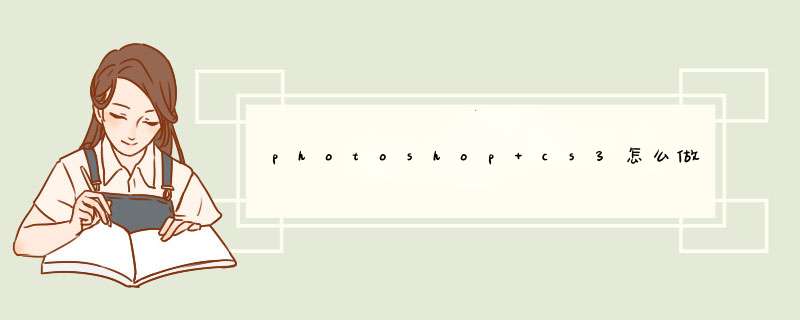
如果你只是想用现成的GIF修改来用的话,首先需安装苹果的QuickTime 71以上版本的视频解码器。然后选择“文件>导入>视频帧到图层”来导入GIF
注意:默认情况下只能开启视频格式MOV、AVI、MPG、MPEG,而并没有GIF。要在文件名处输入通用名 在点打开才能导入GIF,之后自己修改就行。
地2个问题也简单,导入表情,解锁后按Ctrl+T 改变大小,然后在图层2上打字,调整时间轴,正确保存GIF 格式就行,方法为“文件》存储为WEB格式及。。。”然后选择优化,然后保存即可。见图:
>
1、打开软件Photoshop CS3,先建好图层;
2、然后在打开:窗口》动画》开始编辑帧;
3、新建一帧,关闭一个图层。调整细节:比如每帧的播放的时间、循环次数、过度等。如图所示;
4、调整完了后开始播放即可;
5、CS3之后是没有Imageready的。在导出的时候,选择导出WEB所用格式,选择GIF即可。
1、首先打开ps,点击右上角的“动感选项”。
2、然后点击时间轴最右侧“+”号图标,在文件夹中选中自己要导入的素材。
3、接着点击时间轴图标设置时间。
4、然后在界面中找到文件选项点击,会出现菜单栏,找到存储为web所用格式,然后点击即可。
5、然后会跳转到格式设置的界面,最后将右上角的格式设置为“GIF”存储即可。
1P好多张(用为动画要逐帧播放)2“窗口”-“动画”(会d出一个 *** 作窗口)
3新建一个跟一样大的文件。
4在animation下按文件选项,多复制几帧。(animation就是按“动画把转换成图层然后把所有的图层拖到一起
之后把“窗口”---“动画”打开
就能看到一个控制面板了,这是会显示出来一帧,看旁边的图层
,所有的图层前面都有个小眼睛,把小眼睛都取消,只留一个就是要显示出来的那一帧,之后在点击动画右上角的箭头按钮,点击新建帧,和上步一样,点击一个图层,之后在新建帧。。。。。全部建完之后在把每帧的时间设置下,设置完之后点“文件”-----"储存为WEB和设备所用格式"之后在迁出的对话框确认就OK了请问你的PS是哪个版本的?CS3版本里直接有制作GIF的功能。
其他版本的就没有,所以要转到ImageReady(简称IR)里做动态图。
IR也是Adobe公司的,下载PS的时候都带有这个软件。
安装好IR后,在PS打开要做的图,点击左边的工具栏最下面那个图标,就能将转到IR里制作动态图。
新建帧,然后变换不同的图层,还有调帧的延长时间就OK了。其他美化工作是在PS里完成的。
在IR里也可以将转到PS里美化。
欢迎分享,转载请注明来源:内存溢出

 微信扫一扫
微信扫一扫
 支付宝扫一扫
支付宝扫一扫
评论列表(0条)